自定义格式化任务:VSCode格式化工具的自定义脚本
发布时间: 2024-12-11 22:16:11 阅读量: 15 订阅数: 27 


脚本格式化工具(JavaScript)
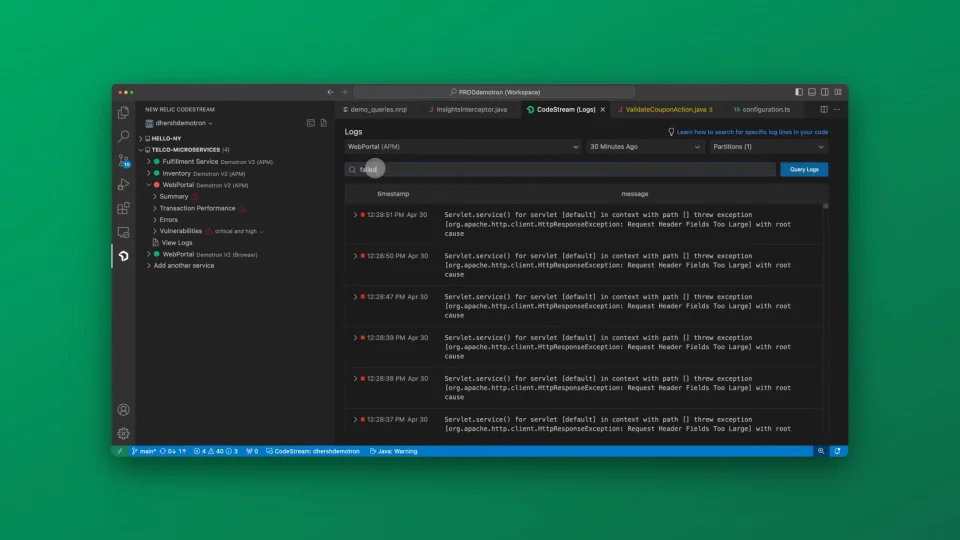
# 1. VSCode格式化工具概述
在现代软件开发中,代码格式化是提高代码可读性和维护性的重要手段。Visual Studio Code(VSCode)作为一个功能强大的代码编辑器,内置了多种格式化工具,同时支持扩展来满足不同编程语言和个性化格式化需求。本章将概述VSCode格式化工具的基础知识,并探讨其在日常工作流程中的重要性。我们将从格式化工具的基本概念讲起,介绍其目的、作用以及VSCode提供的内置工具。通过对格式化工具的初步了解,读者将为掌握其配置和使用方法打下坚实的基础。
# 2. VSCode中格式化工具的配置与使用
## 2.1 格式化工具的基本概念
### 2.1.1 格式化的目的和作用
格式化是将代码结构化并以一种规范、清晰的格式呈现出来,以便于阅读、维护和协作。在软件开发中,良好的代码格式化不仅能够提升代码的可读性和一致性,还能够避免一些常见的编程错误。
具体来说,格式化的作用包括:
- **可读性**:规范的代码格式让他人(或未来的你)更容易理解代码逻辑。
- **维护性**:整洁的代码结构便于后续进行修改和扩展。
- **一致性**:统一的格式化规则确保团队成员编写出风格一致的代码。
- **错误避免**:某些格式化工具能够在格式化过程中检查并修正潜在的代码问题。
### 2.1.2 内置格式化工具的介绍
VSCode 内置了格式化工具,支持多种编程语言,包括但不限于 JavaScript、TypeScript、Python 和 JSON。内置格式化工具通常由相应的语言服务器支持,可以提供智能的代码格式化建议。
要激活内置格式化工具,用户可以通过快捷键(通常是 `Shift + Alt + F`)或命令面板(输入“Format Document”)来快速格式化当前文档。此外,用户还可以对特定语言设置格式化规则,比如在 `settings.json` 文件中进行如下配置:
```json
{
"[javascript]": {
"editor.formatOnSave": true,
"editor.defaultFormatter": "esbenp.prettier-vscode"
}
}
```
上述配置表示在保存 JavaScript 文件时,将自动按照 `esbenp.prettier-vscode` 这个格式化工具进行格式化。
## 2.2 格式化工具的配置方法
### 2.2.1 配置文件的设置
对于不同的编程语言,VSCode 通常依赖于特定的格式化工具和配置文件。例如:
- **Prettier**:广泛使用的代码美化工具,支持 JavaScript、TypeScript、CSS 等语言。
- **ESLint**:提供代码质量检查和格式化支持,主要面向 JavaScript。
- **Black**:Python 的一个代码格式化工具。
用户可以通过修改 VSCode 的设置文件(`settings.json`)来进行配置,例如:
```json
{
"editor.codeActionsOnSave": {
"source.fixAll": true
},
"editor.formatOnSave": true
}
```
此配置启用了保存时自动格式化功能。
### 2.2.2 通过扩展实现个性化格式化
VSCode 的扩展市场提供了丰富多样的格式化扩展,用户可以根据个人或团队的需求进行选择安装。例如,如果你需要对 JSON 文件进行严格的格式化,可以选择安装 `vscode-json` 扩展。
要安装扩展,用户可以:
1. 打开扩展视图(`View > Extensions`)。
2. 在扩展市场中搜索相应的扩展(如 `vscode-json`)。
3. 点击“Install”进行安装。
安装扩展后,通常需要进行一些基础配置,可以在 VSCode 的设置界面中找到。
## 2.3 格式化工具的使用技巧
### 2.3.1 快捷键和命令面板操作
掌握快捷键和命令面板是提高效率的关键。在使用格式化工具时,可以通过以下方式:
- **快捷键操作**:了解并记住格式化文档和选择代码块的快捷键,如 `Shift + Alt + F` 和 `Ctrl + K, Ctrl + F`。
- **命令面板**:使用 `Ctrl + Shift + P` 打开命令面板,搜索“Format”相关命令,执行格式化操作。
### 2.3.2 格式化前后的代码对比
格式化前后对比对于理解和评估格式化工具的效果至关重要。VSCode 提供了内置的方式来进行这种对比:
1. 使用命令面板执行 `Developer: Toggle Line Highlight` 来高亮显示格式化更改的行。
2. 手动选择代码块,使用 `Source Control` 面板进行比较。
3. 使用版本控制工具,如 Git,查看差异。
通过这种方式,开发者可以清楚地看到代码的每个变更,帮助他们决定是否接受特定的格式化结果。
# 3. 自定义格式化脚本的理论基础
## 3.1 编程语言中的格式化原则
### 3.1.1 代码可读性的重要性
代码可读性是衡量代码质量的一个关键标准,对于维护、团队协作和代码的长期可管理性至关重要。可读性好的代码易于理解,新加入项目的开发人员可以更快地熟悉现有代码库,减少学习成本。在工作中,当团队成员频繁变更时,高可读性的代码能够减少新成员适应的时间,从而提高开发效率。
代码格式化工具的主要作用之一就是增强代码的可读性。通过统一代码的排版风格,保持代码缩进、空格、换行等元素的一致性,使得代码的结构和逻辑层次更加清晰。例如,自动缩进和对齐能够帮助开发者快速识别代码块的起止,合理的空格使用能够突出操作符和变量的意图,使得代码更容易被人类阅读和理解。
### 3.1.2 格式化的规则和标准
格式化的规则和标准对于整个项目或团队来说需要一致。不同的编程语言、不同的项目、甚至不同的团队可能有各自的习惯和规则。例如,一些团队可能偏好使用空格来代替制表符(Tab),而有些则可能偏好使用两空格或四个空格作为缩进单位。
这些规则和标准应该在项目的文档中详细描述,或者在团队中达成共识并形成文档。常见的规则包括但不限于:
- 缩进级别和制表符的使用
- 大括号的放置位置
- 空行和空格的使用
- 变量和函数命名规则
- 注释的格式和频率
通过明确的格式化规则,可以确保代码的一致性,减少样式上的差异,使得团队成员能够在阅读代码时把精力集中在逻辑上,而不是格式上。
## 3.2 自定义脚本的开发环境
### 3.2.1 VSCode的扩展开发环境搭建
为了开发VSCode的扩展,首先需要搭建一个适合的开发环境。VSCode提供了强大的扩展API,这些API可以帮助开发者方便地创建出丰富的功能,以改善编辑器的体验。要开始扩展开发,首先需要安装Visual Studio Code。可以从其官方网站下载适用于Mac、Windows和Linux系统的版本。
安装完成后,开发者需要安装Node.js,因为VSCode扩展是用JavaScript或TypeScript编写的,它们运行在Node.js环境中。然后,可以通过命令行安装Yeoman和VSCode Extension Generator,这两个工具可以帮助快速生成扩展的脚手架结构。
以下是安装和设置VSCode扩展开发环境的基本步骤:
1. 安装Node.js。
2. 通过npm安装Yeoman和VSCode Extension Generator。
```sh
npm install -g yo generator-code
```
3. 使用Yeoman和VSCode Extension Generator创建一个新的扩展项目。
```sh
yo code
```
按照提示选择不同的选项来配置你的扩展,包括扩展名、描述、初始激活事件等。
4. 创建项目后,可以通过VSCode打开项目文件夹,开始编辑你
0
0





